
7 Sweety’s Tut 137 – Inge-Lore’s Tutoriale
Sweety’s Tut 137
Inge-Lore 22.06.2020
das Copyright der Übersetzung liegt alleine bei mir,Inge-Lore.
Es ist nicht erlaubt,mein Tutorial zu kopieren oder auf
anderen Seiten zum download anzubieten.
Mein Material habe ich aus diversen Tubengruppen.
Das Copyright des Materials liegt alleine beim jeweiligen Künstler.
Sollte ich ein Copyright verletzt haben,sendet mir bitte eine E-Mail.
Ich danke allen Tubern für das schöne Material,
ohne das es solche schönen Bilder gar nicht geben würde.
Mein besonderer Dank geht an Elli Milk für die schöne Personentube
Ich habe das Tutorial mit PSP 2019 gebastelt,aber es sollte auch mit allen anderen Varianten zu basteln gehen.
*****************************************************
Hier werden meine Tutoriale getestet
Filters Unlimited–&<Background Designers IV SF10>–Shades of Shadow
Flaming Pear–Flexify 2
Flaming Pear–Flood
MuRa’s Seamless–Emboss at Alpha
****************************************************
meine ist von Elli Milk und du bekommst sie HIER
****************************************************
Weil man bei den neuen PSP Versionen nicht mehr so einfach spiegeln kann,
Mach es dir auch einfach und installiere dir die Skripte !!
****************************************
andernfalls schreibe ich es dazu.
***************************************
Das Originaltutorial
.
.
.
.
Punkt 1
Schiebe die Selectionen in den Auswahlordner.
Schiebe *gradientedworisch* in den Maskenordner.
Such dir aus deinen Tuben eine helle und dunkle Farbe.
Öffne ein neues Blatt 900 x 600 Px–Auswahl alles
kopiere dein Hintergrundbild–einfügen in die Auswahl
Auswahl aufheben
Punkt 2
Bildeffekte–Nahtloses Kacheln
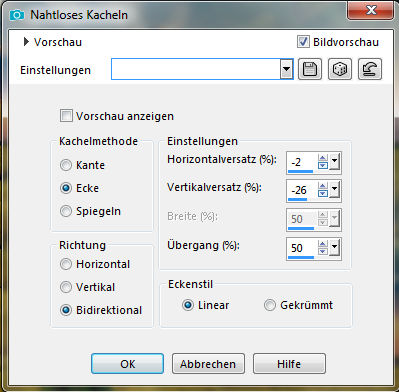
Einstellen–Unschärfe–Strahlenförmige Unschärfe
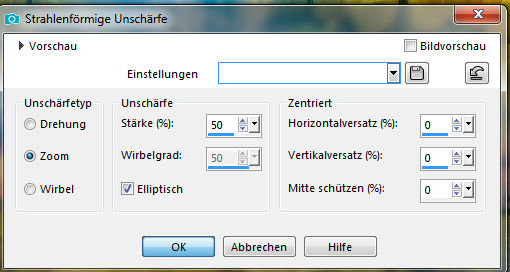
Benutzerdefinierte Auswahl
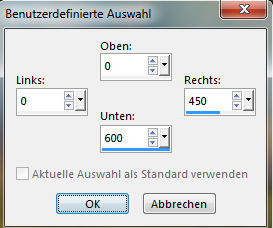
Löschtaste–Auswahl aufheben
Ebene duplizieren–vertikal spiegeln
nach unten zusammenfassen
Punkt 3
Textureffekte–Flechten
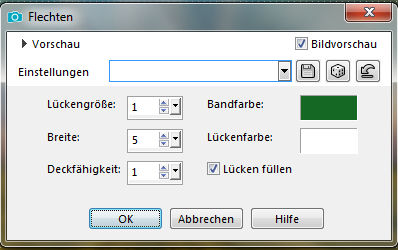
Benutzerdefinierte Auswahl
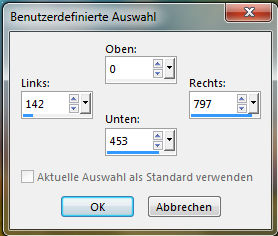
in Ebene umwandeln
Einstellen–Unschärfe–Gaußsche Unschärfe mit 10
neue Ebene–mit der dunklen Farbe füllen
Filters Unlimited–&<Background Designers IV>–SF10 Shades of Shadow
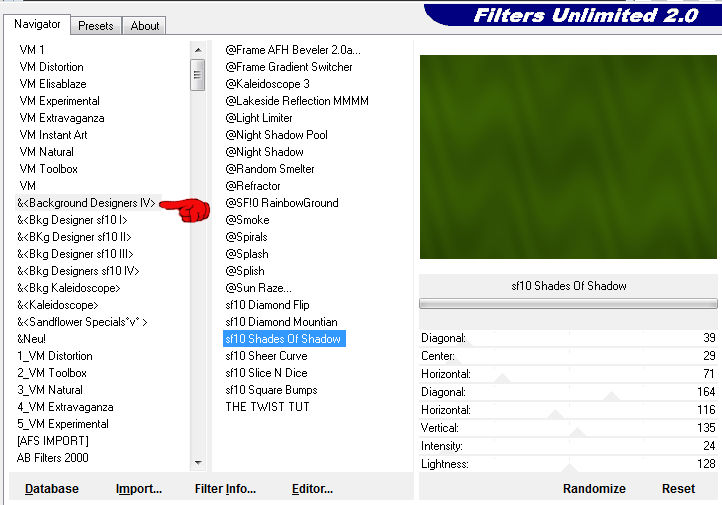
Punkt 4
Textureffekte–Flechten wdh.
Auswahl–ändern–verkleinern um 30 Px
Löschtaste
Auswahl verkleinern um 30 Px
neue Ebene–kopiere nochmal dein Hintergrundbild
einfügen in die Auswahl–Auswahl umkehren
Schlagschatten 0/0/60/30 2x anwenden
Auswahl aufheben
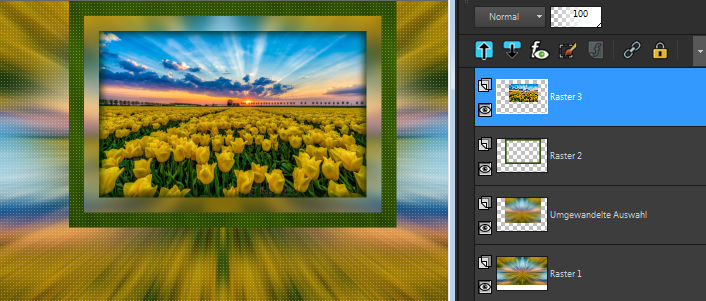
Punkt 5
Ebene 1x nach unten schieben–geh auf Umgewandelte Auswahl
Textureffekte–Flechten wdh.
Auswahl–Auswahl laden/speichern–Auswahl aus Datei laden
Auswahl *SELECTION 1 TUTORIEL 137* laden
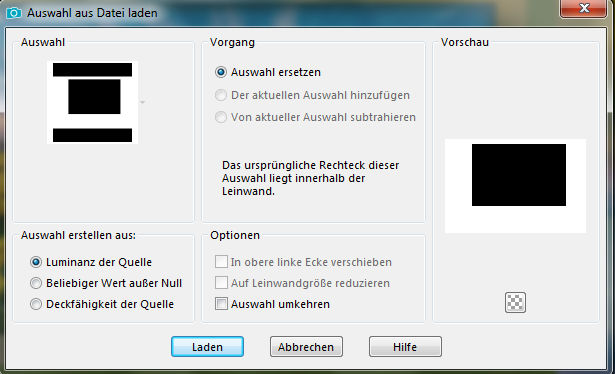
Schlagschatten 0/0/60/30 2x anwenden
Auswahl aufheben
Punkt 6
Geh auf die oberste Ebene (Raster 2)
zusammenfassen–2x nach unten zusammenfassen
kopieren–einfügen als neues Bild und minimieren
zurück zu deinem Bastelbild
Ebene verkleinern auf 90%
Plugins–Flaming Pear–Flexify 2
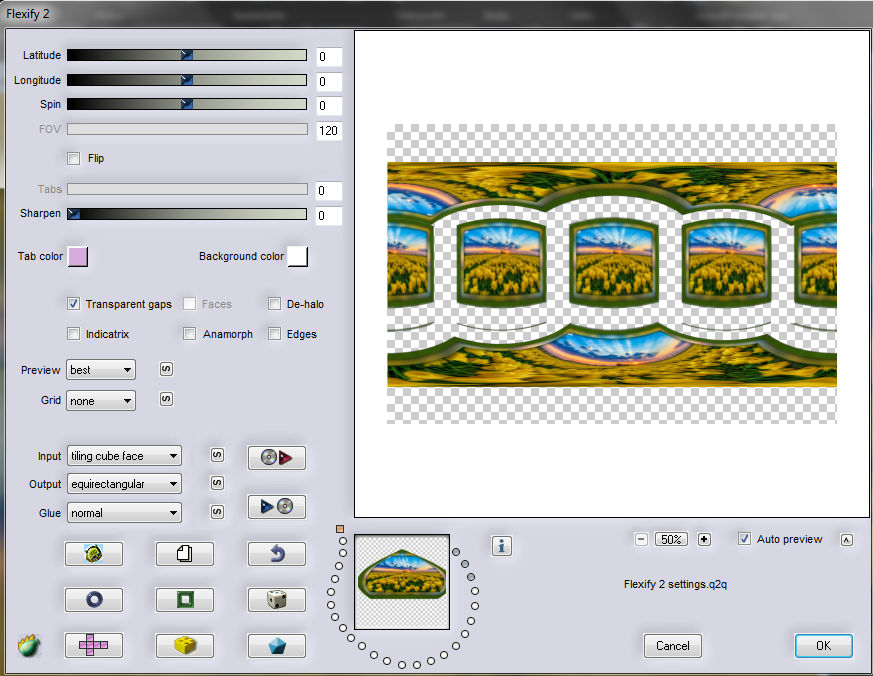
Punkt 7
Bildeffekte–Versatz 0 / 75
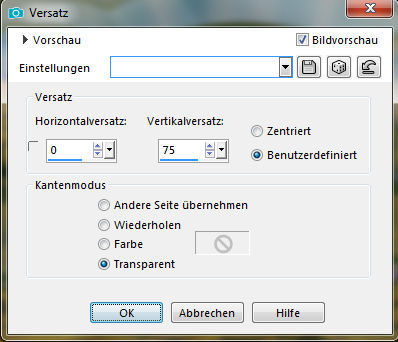
Benutzerdefinierte Auswahl
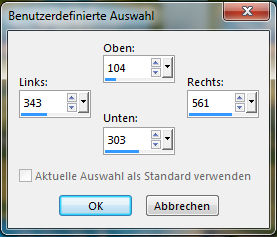
Löschtaste–Auswahl aufheben
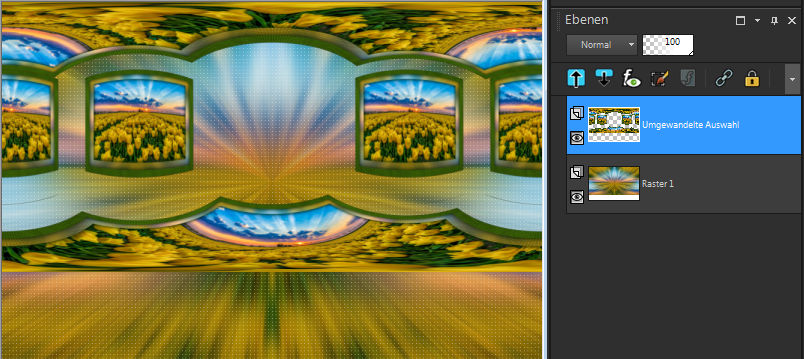
neue Ebene–nach unten schieben
Auswahl *SELECTION 2 TUTORIEL 137* laden
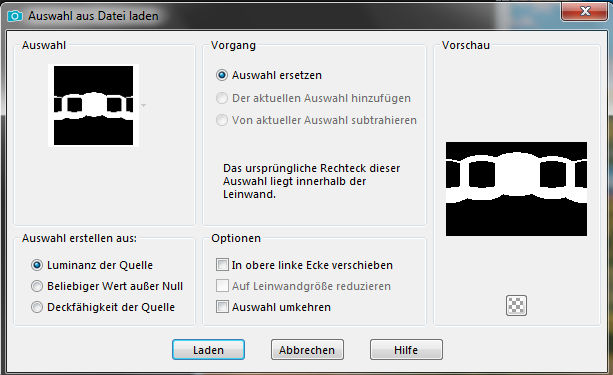
kopiere deine minimierte Ebene (nicht schließen)
einfügen in die Auswahl
Punkt 8
Auswahl umkehren
Schlagschatten 2x 0/0/60/30
Auswahl aufheben–bleib auf der Ebene
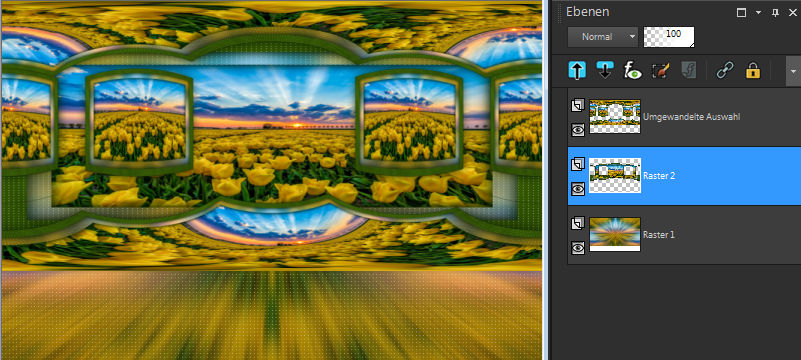
Plugins–Flaming Pear–Flood
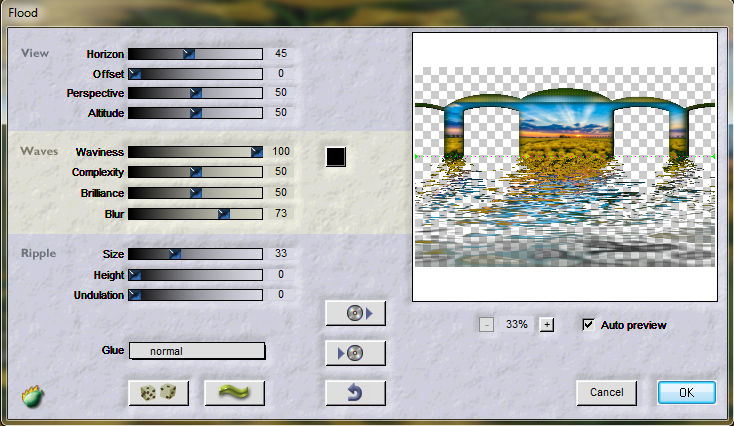
Benutzerdefinierte Auswahl
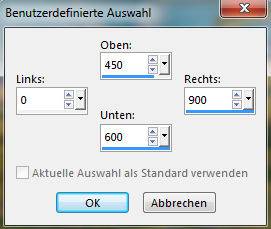
Löschtaste–Auswahl aufheben
Punkt 9
Geh auf die oberste Ebene–nach unten zusammenfassen
Auswahl *SELECTION 3 TUTORIEL 137* laden
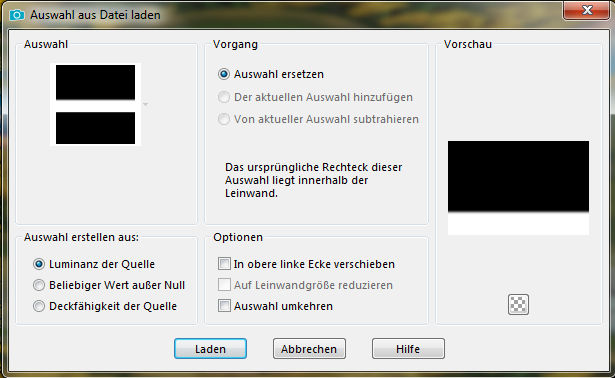
klicke 5-6x auf die Löschtaste–Auswahl aufheben
neue Ebene–mit einer deiner Farben füllen
Ebenen–Maskenebene aus Bild

Kanteneffekte–nachzeichnen
zusammenfassen–Gruppe zusammenfassen
Ebene nach unten schieben
Punkt 10
Auswahl *SELECTION 4 TUTORIEL 137* laden
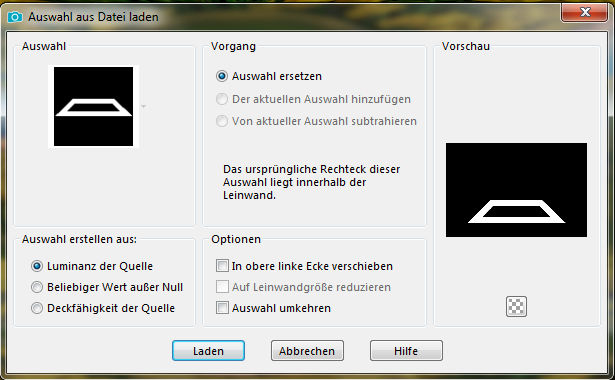
neue Ebene–kopiere nochmal deine minimierte Datei
(nun kannst du es schließen)
einfügen in die Auswahl–Auswahl aufheben
Bildeffekte–Nahtloses Kacheln
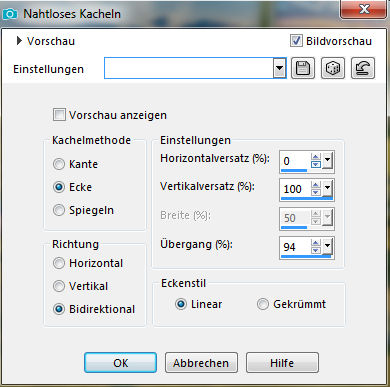
Plugins–MuRa’s Seamless-Emboss at Alpha
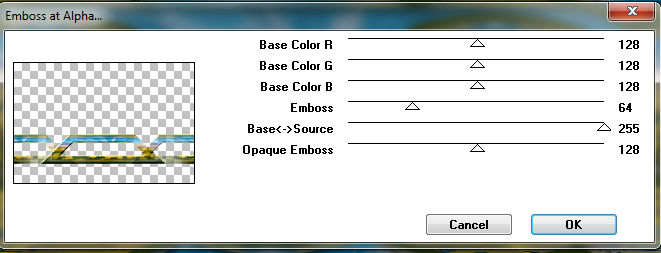
Deckkraft 70%–nach unten zusammenfassen

Punkt 11
Auswahl *SELECTION 5 TUTORIEL 137* laden
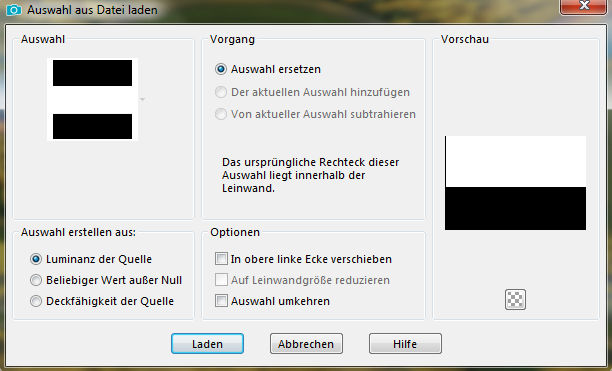
Löschtaste–Auswahl aufheben
du bist auf der mittleren Ebene,der Maskenebene
kopieren–einfügen als neues Bild und minimieren (als Bild 2)
zurück zu deinem Bastelbild
Rand hinzufügen–3 Px dunkle Farbe
Hintergrundebene umwandeln–duplizieren
Punkt 12
Ebene verkleinern auf 90%
Bildeffekte–Versatz 0 / 30
Ebenen–Maske laden/speichern–Maske aus Datei laden
Maske *gradientedworisch* laden
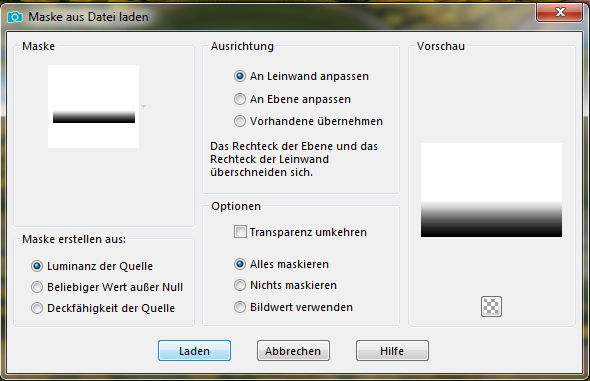
zusammenfassen–Gruppe zusammenfassen
geh auf Raster 1
Strahlenförmige Unschärfe wdh.
Punkt 13
Textureffekte–Flechten wdh.
geh auf die obere Ebene–drück auf Taste K
ziehe die Ebene nach rechts und links auseinander
scharfzeichnen–kopiere dein minimiertes Bild 2
einfügen auf dein Bild
Bildeffekte–Versatz 0 / 22
Ebene nach unten schieben
Punkt 14
Benutzerdefinierte Auswahl
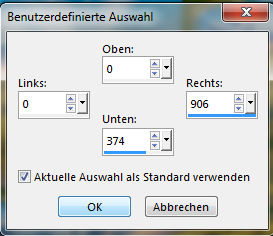
Löschtaste–Auswahl aufheben
Rand hinzufügen–3 Px dunkle Farbe
Auswahl alles–kopieren
Rand hinzufügen–30 Px weiß
Auswahl umkehren–einfügen in die Auswahl
Gaußsche Unschärfe mit 10
Punkt 15
Neue Ebene–mit der hellen Farbe füllen
Ebenen–Maskenebene aus Bild
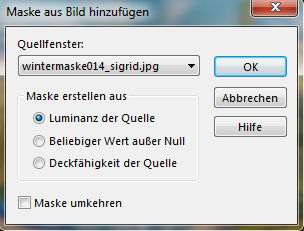
Kanteneffekte–nachzeichnen
zusammenfassen–Gruppe zusammenfassen
Schlagschatten 2x anwenden
Auswahl aufheben–nach unten zusammenfassen
Punkt 16
Kopiere deine Personentube–einfügen auf dein Bild
passe die Größe an–scharfzeichnen
Schlagschatten 0/0/80/30
kopiere deine Dekotube–einfügen auf dein Bild
Größe anpassen–scharfzeichnen
Schlagschatten wdh.
Punkt 17
Rand hinzufügen–2 Px dunkle Farbe
verkleinere dein Bild auf 950 Px Breite
evtl.scharfzeichnen
setz dein WZ und das Copyright aufs Bild
zusammenfassen und als jpg speichern.











